用U盘安装win7系统遇上蓝屏怎么办
如今使用win7系统的用户相对比较多,而这些用户在使用u盘装win7系统后重启电脑,在系统自动自检完毕,进入windows读条状态时,就出现电脑蓝屏现象,遇到这种情况时应该怎么解决呢?今天小编就来和大家分享怎样解决用U盘安装win7系统遇上蓝屏的问题。
用U盘安装win7系统遇上蓝屏解决方法
第一种原因:出现蓝屏可以能是因为u盘启动没有制作好,大家尽量选择一款比较好的u盘制作工具,我们这里推荐一款不错的:口袋迷你u盘制作工具。
第二种原因:出现蓝屏还可能是因为兼容性问题造成的,我们可以进入Bios设置,先将光标移动到“Advanced”,然后移至“HDC Configure AS”,按回车键,再选择“AHCI”,再按回车键,然后再按F10保存并退出即可。
PS:如果是不支持ghost版本的笔记本电脑,可能还需要重装一下系统。
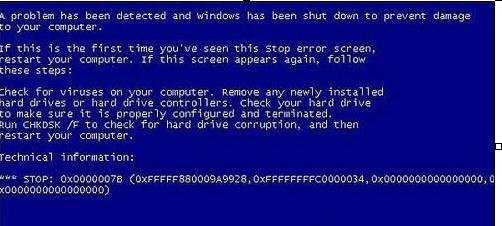
上图是大家在安装系统时出现比较多的蓝屏画面,看到了错误代码是0x0000007B。其实,出现此问题的原因和我们在安装时的操作失误无关,而是需要在安装win7系统前进入到bios设置中,将硬盘模式更改为AHCI,如无此操作,则会因为所安装系统与硬盘模式不兼容而导致电脑蓝屏的问题。
遇到上图这种情况,通常是因为硬盘模式不兼容所导致的,我们只需进入bios中更改硬盘模式即可。
重启电脑,在出现开机画面时按快捷键进入bios,bios快捷键在出现开机画面时均有提示,如果没有提示可以到网上查询本机主板bios快捷键。进入到bios后,按“←,→”方向键将光标移至“Advanced”,然后按“↑,↓”方向键将光标移至“HDC Configure AS”,按回车键,使用“↑,↓”方向键选择“AHCI”,再按回车键,然后再按F10保存并退出即可;如下图所示:
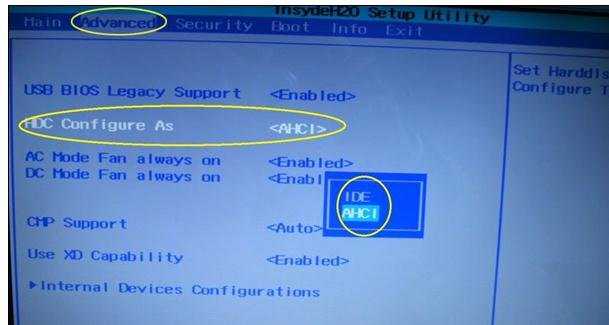
完成上面的操作后,重启电脑就不会出现这样的情况了,到此用u盘装win7系统出现电脑蓝屏现象的解决办法就介绍到这里了。
在为自己的电脑安装win7系统时,除了注意硬盘模式是否有进行更改之外,还要注意自己的电脑系统桌面以及系统盘上的文件是否有进行备份保存,通常在安装系统时,系统盘以及桌面上存储的文件会被全部删除,所以在安装系统前一定要做好备份工作,以免发生文件丢失而无法找回的情况。
虽然使用U盘安装Win7会出现种种问题,但是遇到问题的时候我们需要多思考,慢慢排除。除非是硬件的问题,硬盘坏道或者摔了之类的问题,要不然,总会找到解决的办法。另外要注意的是,目前很多主板bios中的SATA Mode选项的默认设置都是IDE模式,因此我们在安装的过程中要注意将其SATA Mode由IDE改成AHCI模式就搞定了!